
Los emojis han ido ganando presencia en nuestras vidas. También en Windows 10 son cada vez más frecuentes. Aunque en muchos casos, hay usuarios que los quieren usar para darles nombres a carpetas en el ordenador. Esto es posible, aunque no de la manera normal en la que usamos emojis en el ordenador. Pero el sistema operativo nos deja con una manera de conseguir esto.
De modo que si quieres añadir un emoji en el nombre de una carpeta, tienes que hacerlo de otra manera. A continuación te mostramos la manera en la que esto es posible en Windows 10. No es para nada complicado y seguro que para más de uno es algo de enorme utilidad.
En primer lugar, tenemos que pinchar con el botón derecho del ratón sobre la barra de tareas. Hay que pinchar sobre la opción «Mostrar el botón del teclado portátil«. De modo que sale un icono de teclado en la barra de tareas, con el que tenemos entonces acceso a los emojis en Windows 10.
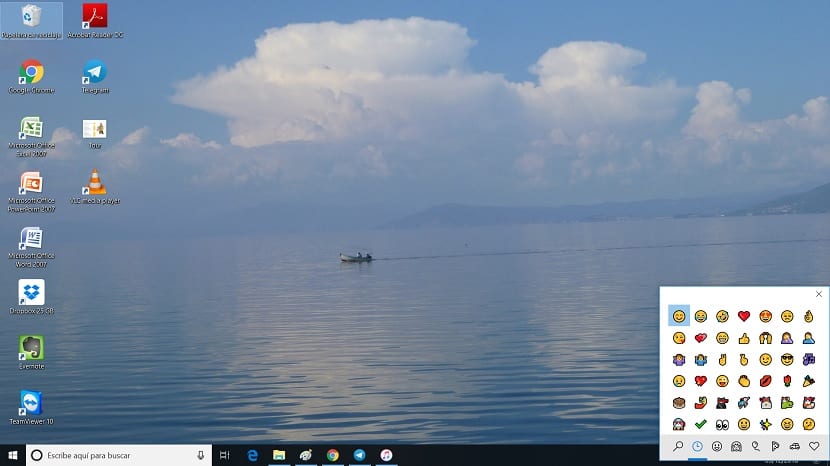
Entonces, tienes que acudir a la carpeta que quieres cambiar de nombre. Allí, pincha sobre la opción de cambiar nombre, pero no escribas nada, sino que pincha en el icono de dicho teclado. Entonces sale el teclado de pantalla en la misma. Aquí vas a poder escribir haciendo clic en las letras, pero tienes también el acceso a los emojis.
De modo que podrás añadir los emojis en el nombre de dicha carpeta de esta manera. Cuando hayas escrito ya el nombre de esta carpeta y añadido los emojis, le puedes dar ya a aceptar. De modo que esta carpeta en Windows 10 ya tiene el nombre con emojis que querías usar. Así de simple.
Por tanto, si quieres usar emojis en el nombre de una carpeta en Windows 10, vas a poder hacerlo de esta manera. Es algo muy sencillo y que apenas tarda unos pocos segundos.